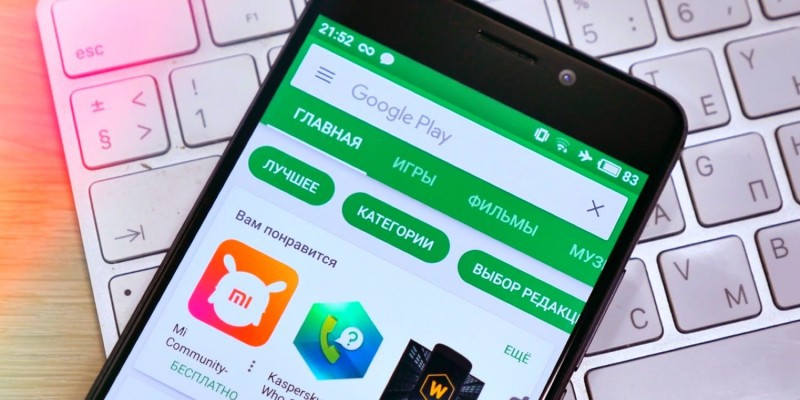
Самые распространённые ошибки Google Play: что делать и как исправить
Google Play - это наиболее безопасная и доступная площадка, с которой можно скачать игры и приложения для Android-устройств. Само приложение Google Play работает очень стабильно, но иногда при загрузке из него выбранного контента всё-таки возникают ошибки. Для того, чтобы понять, с чем именно вы столкнулись, Google присвоил каждой ошибке уникальный код. Рассмотрим наиболее распространённые коды таких ошибок и способы решения возникших проблем.
Распространённые ошибки Google Play
1. Error 944
Начнем с простой и одной из самых распространённых ошибок в Google Play Market. Ошибка 944 появляется, когда серверы Google Play находятся офлайн или если у них возникли проблемы с подключением. Лучшее решение - просто немного подождать и повторить попытку, а не возиться с настройками. Да, эта ошибка, как и любая другая, может раздражать, но если вы получите сообщение о ней, то, по крайней мере, будете знать, что с вашим телефоном все в порядке – он тут ни при чём.
2. Error 941 / 927 / 504 / 495 / 413 / 406 / 110 / rh01 / rpc:aec:0
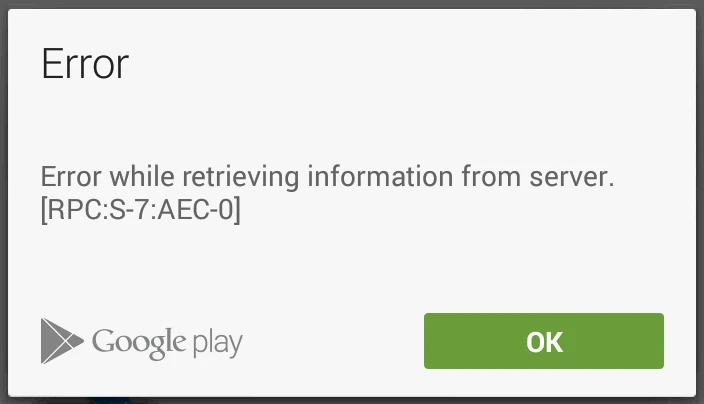
Если у вас возникли проблемы с загрузкой приложений из Play Маркета, вы, скорее всего, столкнетесь с ошибками 495, 110 или другими, указанными выше. Все они указывают на разные проблемы с загрузкой, но для всех предусмотрено одно и то же решение. Чтобы исправить любую из них, вам, по всей вероятности, понадобится новый Google ID, назначенный вашему устройству, и это не так сложно сделать.
Для начала удалите данные из Google Play, перейдя в Настройки>Приложения и уведомления>Просмотреть все приложения> Google Play> Хранилище и кэш>Очистить хранилище и очистить кэш. Проверьте, исправило ли это вашу проблему. Если нет, то вам стоит удалить свои данные из Google Services Framework. Сервисы Google также находятся в списке приложений. Это позволит вам получить новый идентификатор Google для своего устройства, почти как если бы вы сбросили его до заводских настроек. Однако у этого нового идентификатора есть недостаток: он может временно помешать работе некоторых приложений, поэтому вам, возможно, придется переустановить их.
Если после этого у вас всё ещё возникают проблемы, вам придется удалить свою учётную запись Google с устройства. Сделайте это и снова добавьте её после перезагрузки, зайдя в Настройки> Аккаунты> Добавить аккаунт> Google.
3. Error DF-BPA-09
Вышеприведенная ошибка со странным наименованием - ещё один довольно распространенный код ошибки Google Play, на этот раз связанный с попыткой загрузить купленное приложение. К сожалению, повторная попытка не устранит проблему, но удаление данных решит её быстро. Просто удалите данные Настройки> Приложения и уведомления>Все приложения>Google Services Framework>Хранилище и кэш> Очистить хранилище и очистить кэш.
Эта проблема иногда возникает и на стороне Google, поэтому описанный выше метод может сработать не всегда. Если это так, войдите в Google Play со своего ПК и загрузите приложение на устройство, дав команду оттуда.
4. Error DF-DLA-15
Еще один сложный код ошибки Google Play относится к обновлениям приложений или новым загрузкам. Лучший способ устранить эту проблему - очистить кэш и данные из приложения Google Play и повторить попытку.
Для этого перейдите в Настройки>Приложения и уведомления>Просмотреть все приложения>Google Play>Хранилище и кэш> Очистить хранилище и очистить кэш. Если это не cработает, попробуйте удалить и заново добавить свою учётную запись Google.
5. Error 103
Ошибка 103 возникает, когда существует проблема совместимости между вашим устройством и приложением, которое вы пытаетесь установить. Обычно Google не позволяет устанавливать несовместимые приложения, но иногда возникает баг или ошибка сервера, которые могуn привести к возникновению конфликта.
Лучшее решение - подождать. Чаще всего это проблема на стороне сервера, связанная с сигнатурами приложений. В конечном итоге Google Play Store обновится и позволит вашему телефону загрузить приложение.
6. Error 919 / 101 / 923 / 921
Эту ошибку в Google Play довольно просто исправить. Она означает, что на вашем устройстве недостаточно места для полной установки или обновления приложения. Удаление некоторых неиспользуемых приложений, картинок, видео или музыки – это лучшее решение.
7. Error 491 / 923
Ошибка 491, к сожалению, означает, что загрузка и обновление приложений на данный момент невозможны, а значит, что-то где-то пошло не так. Чтобы исправить эту ошибку, вам необходимо удалить, а затем добавить учётную запись Google на своё устройство.
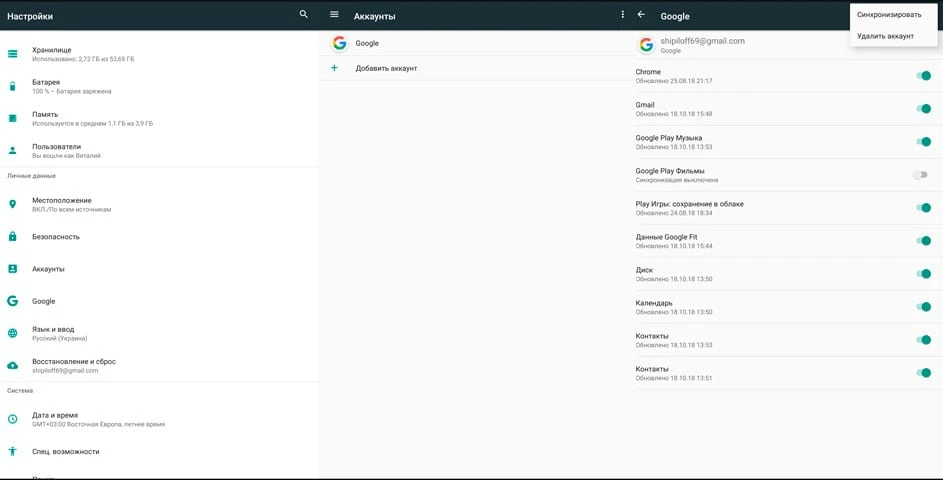
Перейдите в Настройки> Учётные записи, выберите аккаунт и затем нажмите Удалить. Перезагрузите смартфон или планшет, затем вернитесь в Настройки> Учётные записи>Добавить учётную запись. Наконец, перейдите в Настройки> Приложения и уведомления> Просмотреть все приложения> Google Play Services>Хранилище и кэш> Очистить хранилище и очистить кэш.
8. Error 403
Ошибка 403 аналогична приведенной выше, поскольку по какой-либо причине загрузка и обновление приложений невозможны. Однако на этот раз проблема вызвана конфликтом между двумя или более аккаунтами Google, покупающими приложения на одном устройстве.
Чтобы это исправить, ваше первое действие - войти в учётную запись Google, с которой вы купили приложение, удалить его с устройства, а затем снова нажать кнопку Купить/Установить.
Если это не сработает, удаление истории поиска в Google Play исправит конфликт. Для этого зайдите в Google Play и выберите Настройки> Очистить историю локального поиска. В качестве альтернативы, вы можете попробовать создать новую учётную запись Google Play и снова попытаться установить нужное вам приложение, но, как правило, эта проблема появится снова.
9. Error 927
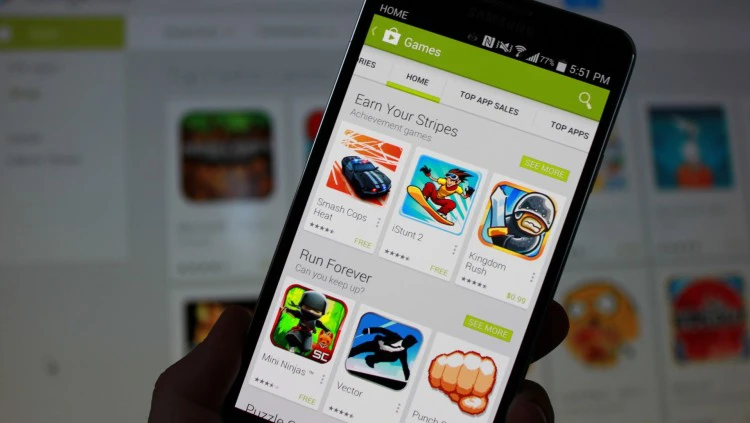
Это ещё один код ошибки Google Play, который появляется при попытке загрузить или обновить приложение, но этот конкретный код появляется только тогда, когда сам Google Play пытается обновиться.
Лучшее решение - подождать, пока Play Store завершит собственное обновление и установку, а затем просто повторить попытку. Кроме того, вы можете очистить данные Google Play, выбрав Настройки> Приложения и уведомления>Просмотреть все приложения> Google Play > Хранилище и кэш> Очистить хранилище и очистить кэш.
10. Error 481
Если вам не повезло настолько, что вы увидели код ошибки 481 - существование вашего аккаунта Google подошло к концу. Этот код означает, что в вашей учётной записи есть какая-то серьёзная ошибка. Единственное исправление - удалить старый аккаунт и зарегистрировать новый.
11. Error 911
Эту ошибка загрузки может быть сложно диагностировать, так как она иногда связана с проблемами вашего текущего WiFi-соединения, но её также можно исправить и путем очистки данных Google Play.
Если вы подключены к точке доступа WiFi, для которой требуется логин, возможно, что ошибка 911 появляется, так как вам необходимо повторно пройти аутентификацию. После этого откройте приложение и попробуйте снова. Если у вас всё ещё есть проблемы, скорее всего, они связаны с работой WiFi, поэтому попробуйте переключиться на другой WiFi или на мобильные данные.
Кроме того, вы можете попробовать очистить данные Google Play, выбрав Настройки>Приложения и уведомления> Просмотреть все приложения>Google Play>Хранилище и кэш>Очистить хранилище и очистить кэш.
Встречаются и другие типы ошибок. Как правило, большинство из них связано с проблемами подключения или аутентификации учётной записи. Чаще всего эти проблемы можно решить, проверив состояние вашего соединения и подождав, пока серверы Google не восстановят работу, или же переустановив вашу учётную запись в Play Store. Кроме того, никогда не сбрасывайте со счетов эффективность перезагрузки телефона – это тоже может помочь.














